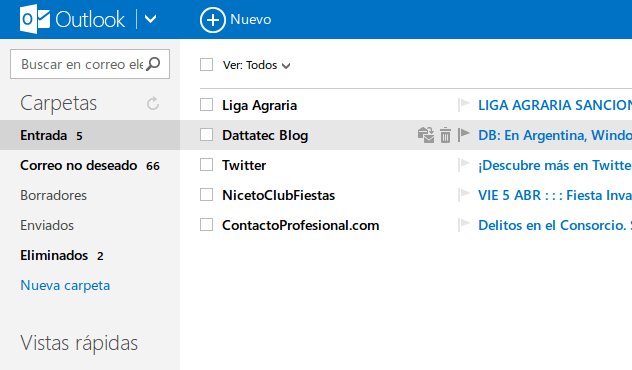Para marcar todos los mensajes como leídos en Outlook.com debemos seguir una serie de pasos que aquí vamos a conocer. De esta forma ahorraremos tiempo al no tener que seleccionar cada uno de los correos electrónicos que deseamos marcar como leídos.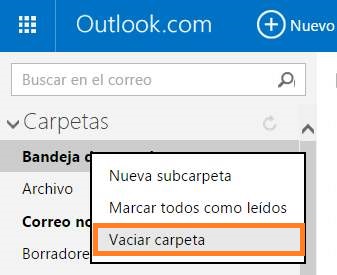
Se trata de un procedimiento muy simple de llevar a cabo y que cualquiera puede realizar, abarcando en medio todos los correos de una carpeta determinada.
Marcar todos los mensajes como leídos en un solo paso
Una de las principales ventajas de marcar todos los mensajes como leídos en Outlook.com es que puede ser realizado en un sólo paso.
Además, no es necesario acceder en la carpeta en cuestión para poder llevar a cabo el procedimiento. Podemos hacerlo desde cualquier ubicación en la cual nos encontremos.
¿ Cómo marcar todos los mensajes como leídos ?
En primer lugar, para poder marcar todos los mensajes como leídos en Outlook.com en un sólo paso debemos acceder a nuestra casilla de correo electrónico en dicho servicio. Una vez dentro nos situaremos en la bandeja de entrada y desde allí comenzaremos a trabajar.
El siguiente paso será identificar la carpeta que posee correos electrónicos sin ser leídos. Esta puede ser la misma bandeja de entrada, el archivo, la carpeta de correo no deseados, etcétera. Podemos seleccionar una carpeta creada por nosotros mismos o cualquiera de las que incluye nuestra casilla de forma predeterminada y desde fábrica.
Una vez que sepamos que carpeta limpiar de correos no leídos pulsaremos con el botón secundario del mouse. En el menú contextual que aparecerá en pantalla seleccionamos «Marcar todos como leídos».
De forma inmediata el sistema se encargará de marcar todos los correos electrónicos que están sin ser leídos y cambiar su condición.
Así es posible marcar todos los mensajes como leídos en Outlook.com cada vez que sea necesario y sin mayores inconvenientes.